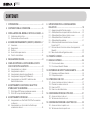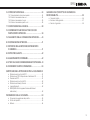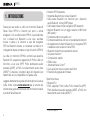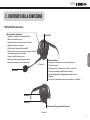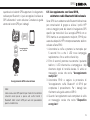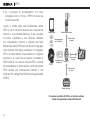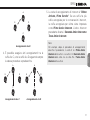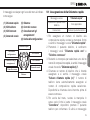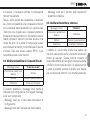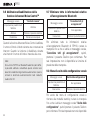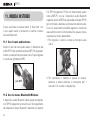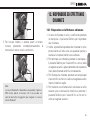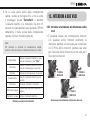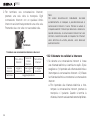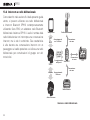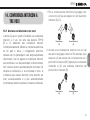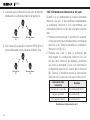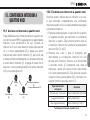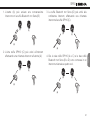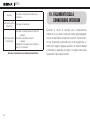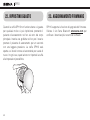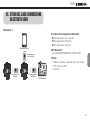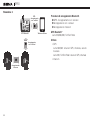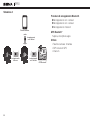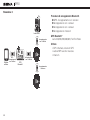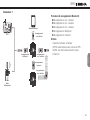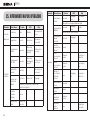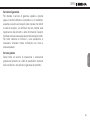SPH10
CONTENUTI
1. INTRODUZIONE .................................................................4
2. CONTENUTO DELLA CONFEZIONE .................................5
3. INSTALLAZIONE DEL MODELLO SPH10 SUL CASCO ....6
3.1 Installazione del microfono.........................................................6
3.2 Posizione della cuffia sull'orecchio ............................................7
4. ACCENSIONE/SPEGNIMENTO (ON/OFF) E RICARICA ..7
4.1 Accensione ................................................................................7
4.2 Spegnimento ..............................................................................7
4.3 Ricarica ......................................................................................8
4.4 Avviso batteria quasi scarica .....................................................8
4.5 Controllo livello batteria ..............................................................8
5. REGOLAZIONE VOLUME ..................................................9
6. COME ACCOPPIARE LA CUFFIA MODELLO SPH10
CON I DISPOSITIVI BLUETOOTH
.....................................9
6.1 Accoppiamento con i cellulari ..................................................10
6.2 Accoppiamento multipoint .......................................................10
6.3 Accoppiamento dispositivi stereo Bluetooth ............................11
6.4 Accoppiamento Navigatore GPS Bluetooth .............................11
6.5 Accoppiamento con Sena SR10, adattatore radio
Bluetooth bidirezionale
.............................................................13
7. ACCOPPIAMENTO CON PROFILO SELETTIVO:
STEREO A2DP O HANDSFREE
......................................15
7.1 Profilo Stereo A2DP solo per riproduzione musicale .....................15
7.2 Profilo HFP solo per chiamate telefoniche .....................................16
8. ACCOPPIAMENTO INTERCOM .......................................16
8.1 Accoppiamento con Altre Cuffie SPH10 Per Conversazioni
via Intercom
..............................................................................16
8.2 Accoppiamento con altri modelli di cuffie Sena per
conversazioni intercom
............................................................18
9. IMPOSTAZIONI PER LA CONFIGURAZIONE
DELL'SPH10 .....................................................................18
9.1 Assegnazione della Chiamata rapida ......................................19
9.2 Abilitare/disabilitare la risposta telefonica attivata a voce ......20
9.3 Abilitare/disabilitare l'intercom attivato a voce ........................20
9.4 Abilitare/disabilitare i Comandi Vocali ......................................21
9.5 Abilitare/disabilitare sidetone ...................................................21
9.6 Abilitazione/disabilitazione della funzione Advanced
Noise Control™ ........................................................................22
9.7 Eliminare tutte le informazioni relative all'accoppiamento
Bluetooth
.................................................................................22
9.8 Menu di uscita dalla configurazione vocale .................................22
10. PRIORITÀ FUNZIONI .......................................................23
11. MUSICA IN STEREO ........................................................24
11.1 Con il cavo audio stereo...........................................................24
11.2 Con lo stereo Bluetooth Wireless ............................................24
12. RISPONDERE ED EFFETTUARE CHIAMATE ................25
12.1 Rispondere ed effettuare chiamate ..........................................25
12.2 Composizione rapida ..............................................................26
13. INTERCOM A DUE VOCI .................................................27
13.1 Avviare e terminare un intercom a due voci ............................. 27
13.2 Chiamate tra cellulari e intercom..............................................28
13.3 Intercom e GPS .......................................................................29
13.4 Intercom e radio bidirezionale ..................................................30
14. CONFERENZA INTERCOM A TRE VOCI ........................31
14.1 Avviare un intercom a tre voci ..................................................31
14.2 Terminare un intercom a tre voci ..............................................32
15. CONFERENZA INTERCOM A QUATTRO VOCI ............... 33
15.1 Avviare un intercom a quattro voci ...........................................33
15.2 Terminare un intercom a quattro voci .......................................33

SPH10
3
Italiano
16. INTERCOM UNIVERSALE ...............................................34
16.1 Accoppiamento intercom universale .......................................34
16.2 Intercom universale a due voci ...............................................34
16.3 Intercom universale a tre voci .................................................35
16.4 Intercom universale a quattro voci ..........................................36
17. CONDIVISIONE DELLA MUSICA ..................................... 38
18. CONFERENZA TELEFONICA A TRE VOCI CON
PARTECIPANTE INTERCOM
............................................ 39
19. FALLIMENTO DELLA CONNESSIONE INTERCOM ........40
20. RICONNESSIONE INTERCOM ........................................41
21. RIPRISTINO DELLE IMPOSTAZIONI PREDEFINITE
DI FABBRICA
......................................................................... 41
22. RIPRISTINO GUASTO ...................................................... 42
23. AGGIORNAMENTO FIRMWARE .....................................42
24. STUDI DEL CASO CONNESSIONE BLUETOOTH SENA . 43
25. RIFERIMENTO RAPIDO OPERAZIONI ............................ 50
CERTIFICAZIONE E APPROVAZIONI PER LA SICUREZZA 51
• Dichiarazione di conformità FCC .................................................51
• Dichiarazione FCC di Esposizione a Radiazione RF ...................51
• Precauzione FCC .........................................................................51
• Dichiarazione di conformità CE ..................................................52
• Dichiarazione Industry Canada .................................................52
• Licenza Bluetooth ......................................................................52
• WEEE(RAEE:rifiuti di apparecchiature elettriche ed
elettroniche)
.................................................................................52
INFORMAZIONI SULLA SICUREZZA .....................................53
• Conservazione e gestione del prodotto .......................................53
• Utilizzo del prodotto .....................................................................53
• Batteria.........................................................................................54
GARANZIA DEL PRODOTTO ED ESONERO DA
RESPONSABILITÀ..................................................................55
• Garanzia limitata ..........................................................................55
• Esclusioni dalla garanzia .............................................................57
• Servizio di garanzia .....................................................................59

SPH10
4
1. INTRODUZIONE
Grazie per aver scelto la cuffia con microfono Bluetooth
Stereo Sena SPH10 e intercom per sport e attività
all'apperto. Con la cuffia modello SPH10, si può telefonare
con il cellulare con Bluetooth a viva voce, ascoltare
musica in stereo o le istruzioni a voce del navigatore
GPS via Bluetooth wireless, e conversare via intercom in
collegamento duplex completo con gli altri utenti di SPH10.
La cuffia con microfono SPH10 è conforme alla specifica
Bluetooth 3.0, e supporta i seguenti profili: Profilo cuffia con
microfono a viva voce (HFP), Profilo distribuzione audio
avanzata (A2DP), e Profilo con telecomando audio video
(AVRCP). Consultare i produttori degli altri dispositivi per
determinare la loro compatibilità con questa cuffia.
Leggere attentamente la guida dell’utente prima di usare la
cuffia. Inoltre, visitare www.sena.com per la versione più
recente della guida dell’utente ed altre informazioni relative
ai prodotti Sena Bluetooth.
Il modello SPH10 presenta:
• Handsfree Bluetooth per cellulari bluetooth
• Cuffia stereo Bluetooth con microfono per i dispositivi
audio Bluetooth, come gli MP3 player
• Cuffia stereo bluetooth per navigatore GPS bluetooth.
• Intercom Bluetooth con un raggio massimo di 900 metri
(980 yarde) *
• Conferenza intercom a quattro voci
• Conferenza telefonica a tre voci con partecipante intercom
• Accoppiamento multipoint Bluetooth con navigatore GPS
o adattatore radio a due voci Sena SR10
• Bluetooth multipoint per due telefoni cellulari
• Universal Intercom
™
• Composizione rapida
• Effetto locale
• Advanced Noise Control
™
• Cavo audio per musica in stereo da 2,5mm
• Possibilità di upgrade del firmware
Specifiche chiave:
• Bluetooth 3.0
• Profili supportati: Profilo cuffia, Profilo Hands-Free (HFP),
Profilo distribuzione audio avanzata (A2DP), e Profilo con
telecomando audio video (AVRCP)
*in terreno aperto

SPH10
5
Italiano
2. CONTENUTO DELLA CONFEZIONE
• SPH10 Cuffie Auricolari
Jack MP3
Auricolari
Caricamento DC e upgrade del firmware
< Destra >
Pulsante telefono
• Rispondere e terminare una chiamata telefonica
• Chiamata rapida
• Trasferimento di chiamata tra il cellulare e la cuffia
• Entrare in modalità accoppiamento cellulare
• Entrare nella modalità di accoppiamento dispositivo stereo
Bluetooth
• Entrare nella modalità impostazioni predefinite di fabbrica
Status LED
Microfono
< Sinistra >
Manopola del rallentatore
• Rispondere e terminare una chiamata telefonica
• Rifiutare una chiamata in arrivo
• Iniziare e terminare una conversazione via intercom
• Regolazione volume con rotazione
• Play/Pause per il riproduttore Bluetooth MP3
• Passare al brano successivo o tornare al precedente ruotando
la manopola e tenendo premuto il tasto
• Entrata in modalità Coppia intercom
• Entrare nell’impostazione configurazione vocale
• Navigazione tramite il menu di configurazione

SPH10
6
3. INSTALLAZIONE DEL MODELLO
SPH10 SUL CASCO
3.1 Installazione del microfono
La confezione include due microfoni: uno con asta lunga per
gli ambienti ad elevato rumore e uno con asta corta per l'uso
in ambienti chiusi.
Collegare il microfono alla porta in modo da posizion
-
are i segni triangolari nel modo illustrato dalla figura
seguente. Regolare la direzione del microfono con asta
lunga in modo che il segno II sul microfono sia puntato
verso la bocca.
• Microfono ad astina
• Mini microfono
• Cavo USB elettrico e trasferimento dati
• Cavo audio stereo
• Spugne per Microfono ad astina
• Spugne per Mini microfono
• Earpad do gomma

SPH10
7
Italiano
3. INSTALLAZIONE DEL MODELLO
SPH10 SUL CASCO
3.1 Installazione del microfono
La confezione include due microfoni: uno con asta lunga per
gli ambienti ad elevato rumore e uno con asta corta per l'uso
in ambienti chiusi.
Collegare il microfono alla porta in modo da posizion
-
are i segni triangolari nel modo illustrato dalla figura
seguente. Regolare la direzione del microfono con asta
lunga in modo che il segno II sul microfono sia puntato
verso la bocca.
Poiché il modello SPH10 è, nella maggioranza dei casi,
esposto ad ambienti esterni, dove prevale il rumore, il
microfono può essere selezionato in base al livello di ru
-
more. Per gli ambienti a livello elevato di rumore, si racco-
manda di tenere il microfono con asta lunga il più vicino
possibile alla bocca dell'utente. Per gli am-bienti meno
rumorosi, si raccomanda di usare il mini-microfono con
possibilità di cambio distanza da lunga a breve, in modo
da consentire libertà di movimento all'utente.
3.2 Posizionedellacufasull'orecchio
L'auricolare con il microfono va collocato sull'orecchio
sinistro. Quindi, agganciare gli auricolari alle orecchie
come mostrato di seguito nella figura:
4. ACCENSIONE/SPEGNIMENTO
(ON/OFF) E RICARICA
Per accendere e spegnere la cuffia non è necessario
premere e tenere premuto alcun pulsante per diversi
secondi. Premere leggermente la manopola e il
pulsante telefono assieme per accendere e spegnere
rapidamente l'apparecchio.
4.1 Accensione
Premere la manopola e il pulsante telefono
contemporaneamente per circa un secondo per
l’accensione. Il LED blu si accende e si udirà un bip
sempre più acuto.
4.2 Spegnimento
Premere brevemente la manopola e il pulsante telefono
contemporaneamente; non è necessario premere e tenere
premuto per alcuni secondi. Il LED rosso si accende per
un qualche istante per poi spegnersi completamente,
mentre il bip diventa sempre meno acuto.

SPH10
8
4.3 Ricarica
Il LED diventa rosso durante la ricarica e torna
blu quando il dispositivo cuffia con microfono è
completamente caricato. Il processo di carica completa
impiega circa 2 ore e 30 minuti.
4.4 Avviso batteria quasi scarica
Quando il livello della batteria è basso, il LED blu
lampeggiante in stand-by diventa rosso e si sentiranno
3 segnali acustici a mezzo tono e un comando vocale
che recita "Ricaricare batteria".
4.5 Controllo livello batteria
È possibile controllare il livello della batteria in due
diversi modi quando si sta accendendo la cuffia.
4.5.1 Indicatore LED
Quando la cuffia si sta accendendo, il LED rosso
lampeggerà rapidamente per indicare il livello di carica
della batteria.
4 lampeggi = Alto, 70~100%
3 lampeggi = Medio, 30~70%
2 lampeggi = Basso, 0~30%
4.5.2 Indicatore comando voce
Quando viene accesa la cuffia, tenere premuta la
manopola e il pulsante contemporaneamente per circa
3 secondi fino a che non si sentono 3 segnali acustici dal
tono alto. Successivamente si sentiranno dei comandi
vocali che indicheranno il livello della batteria. Tuttavia,
se si rilasciano i tasti non appena si accende la cuffia,
non si sentiranno i comandi vocali per l'indicazione del
livello di batteria.

SPH10
9
Italiano
5. REGOLAZIONE VOLUME
Il volume si può regolare facilmente ruotando la
manopola. Quando il volume raggiungerà il massimo
o il minimo si udirà un segnale acustico. Il volume
è impostato e mantenuto in modo separatamente a
livelli diversi per ciascuna funzione, anche quando
si spegne e si riaccende la cuffia. Ad esempio, una
volta impostato il volume per il cellulare handsfree,
non verrà modificato anche se si regola il volume
durante l'ascolto di musica con l'MP3 Bluetooth. In
questo si potrà sempre possibile mantenere il volume
ottimale preferito per ciascuna funzione.
6. COME ACCOPPIARE LA CUFFIA
MODELLO SPH10 CON I
DISPOSITIVI BLUETOOTH
Prima di usare l'auricolare Bluetooth SPH10 con
qualsiasi altro dispositivo Bluetooth per la prima
volta è necessario effettuare l'operazione di
accoppiamento. Può essere accoppiato con telefoni
cellulari Bluetooth, dispositivi stereo Bluetooth come
MP3 o GPS con Bluetooth specifici per motociclette
e con altri auricolari Bluetooth Sena. Tale operazione
di accoppiamento è solo richiesta una volta per ogni
dispositivo Bluetooth. La cuffia rimarrà accoppiata
con i dispositivi e automaticamente connessa ai
dispositivi accoppiati di nuovo quando sono nel
livello. Si udirà un singolo segnale acustico e un
comando vocale quando l'auricolare si connette a un
dispositivo accoppiato automaticamente: "Telefono
connesso" a un cellulare, "Media connesso" a un
dispositivo stereo Bluetooth.

SPH10
10
6.1 Accoppiamento con i cellulari
1. Accendere l'SPH10 e premere il pulsante Telefono
per 5 secondi, fino a quando i LED rosso e blu
lampeggeranno alternativamente e si udiranno
più bip. Si udirà un messaggio vocale che recita
"Accoppiamento telefono".
2. Cercare dispositivi Bluetooth sul telefono cellulare.
Selezionare Sena SPH10 dalla lista dei dispositivi
trovati sul telefono cellulare.
3. Inserire 0000 come PIN. Alcuni telefoni potrebbero
non richiedere il PIN.
4. Il telefono cellulare confermerà che l'accoppiamento
è stato completato e che l'SPH10 è pronto per l'uso.
Si sentirà un messaggio vocale dall'SPH10 che
recita "Dispositivo accoppiato".
5. Se il processo di accoppiamento non si conclude
entro 3 minuti, l'SPH10 ritornerà in modalità stand-by.
6.2 Accoppiamento multipoint
Le cuffie Bluetooth standard possono collegarsi
solo a un dispositivo HFP (Profilo Hands-Free), ma
l'accoppiamento multipoint consente di collegare le
cuffie a due dispositivi HFP contemporaneamente.
Quando si possiede un telefono cellulare già connesso
all'SPH10, è possibile accoppiare e collegare un
secondo telefono cellulare o altri dispositivi HFP come
GPS o Sena SR10, adattatore Bluetooth.
1. Per accoppiare il secondo telefono cellulare,
premere la manopola per 5 secondi fino a che il
LED rosso lampeggia rapidamente e vengono
prodotti diversi bip.
2. Entro 2 secondi, premere nuovamente il pulsante
telefono, il LED diventa blu e lampeggia e i bip
diventano doppi di tonalità elevata. Si udirà un
messaggio vocale che recita "Accoppiamento
multipoint".
3. Cercare dispositivi Bluetooth sul telefono cellulare.
Selezionare Sena SPH10 dalla lista dei dispositivi
trovati sul telefono cellulare.
4. Inserire 0000 come PIN. Alcuni telefoni potrebbero
non richiedere il PIN.
5. Il telefono cellulare confermerà che l'accoppiamento
è stato completato e che l'SPH10 è pronto per l'uso.
Si sentirà un messaggio vocale dall'SPH10 che
recita "Dispositivo accoppiato".
6. Se si desidera accoppiare un GPS con
accoppiamento multipoint, cercare il dispositivo
Bluetooth nella schermata GPS e selezionare
il Sena SPH10 nella fase 3. Far riferimento alla
sezione "6.4.1 Accoppiamento multipoint GPS" per
maggiori informazioni.

SPH10
11
Italiano
7. Se si desidera accoppiare il Sena SR10, adattatore
Bluetooth, far riferimento alla sezione "6.5
Accoppiamento con Sena SR10, adattatore radio
Bluetooth bidirezionale".
6.3 Accoppiamento dispositivi stereo
Bluetooth
1.
Se il dispositivo stereo Bluetooth è integrato nei telefoni
cellulari come gli smartphone, non è necessario
accoppiarlo con l'SPH10 separatamente. Quando
SPH10 è accoppiato con un telefono cellulare, è
anche accoppiato con il dispositivo stereo musicale.
2. Se si possiede un dispositivo stereo Bluetooth
separato, seguire la procedura di accoppiamento
separatamente. La procedura è la stessa che
viene descritta nella sezione "6.1 Accoppiamento
con i cellulari".
Nota:
1. Se la connessione Bluetooth tra la cuffia e il telefono
cellulare è disconnessa, premere il pulsante Telefono per
ripristinare la connessione Bluetooth immediatamente.
2. Se la connessione Bluetooth tra la cuffia e un lettore
è interrotta, premere la manopola per un secondo
per ripristinare la connessione Bluetooth e utilizzare
l'apparecchio.
6.4 Accoppiamento Navigatore GPS
Bluetooth
Si possono ascoltare le istruzioni vocali da un navigatore
GPS Bluetooth. Alcuni GPS usano il profilo cellulare
(HFP, Hands-Free Profile) e altri usano il profilo musica
stereo (A2DP, Advanced Audio Distribution Profile).
Molti sistemi GPS specifici per motociclisti usano il
profilo cellulare per istruzioni vocali passo a passo. Si
possono utilizzare contemporaneamente un telefono
cellulare e un GPS che utilizza il profilo cellulare tramite
una delle seguenti procedure.
6.4.1 Accoppiamento multipoint GPS
Se si utilizza il GPS solo per le istruzioni vocali passo
a passo, non per la riproduzione di musica stereo
Bluetooth, l'accoppiamento multipoint Bluetooth è
consigliato per la connessione GPS. L'accoppiamento
multipoint Bluetooth consente all'SPH10 di connettere
due dispositivi HFP contemporaneamente: telefono
cellulare e navigatore GPS. Seguire le fasi sottostanti
per accoppiare il GPS utilizzando l'accoppiamento
multipoint.
1. Accendere la cuffia e premere la manopola per
5 secondi fino a che il LED rosso lampeggia
rapidamente e fino a sentire diversi bip.

SPH10
12
2. Entro 2 secondi, premere nuovamente il pulsante
telefono, il LED diventa blu e lampeggia e i bip
diventano doppi di tonalità elevata. Si udirà un
messaggio vocale che recita "Accoppiamento
multipoint".
3. Ricercare i dispositivi Bluetooth nella schermata
del navigatore GPS. Selezionare Sena SPH10 nella
lista dei dispositivi trovati sul GPS.
4. Inserire 0000 come PIN.
5. Il GPS confermerà che l'accoppiamento è stato
completato e che l'SPH10 è pronto per l'uso. Si
sentirà un messaggio vocale dall'SPH10 che recita
"Dispositivo accoppiato".
6. Se il processo di accoppiamento non viene
completato entro un minuto, l'SPH10 ritornerà alla
modalità stand-by.
Il diagramma di accoppiamento per l'accoppiamento
multipoint del GPS è mostrato nella figura sottostante.
Accoppiamento multipoint del GPS
SPH10
GPS
HFP
+
A2DP
HFP
Smartphone
Accoppiamento
con i cellulari
Accoppiamento
multipoint
6.4.2 Accoppiamento GPS come cellulare
Se il GPS non è utilizzato solamente per le istruzioni
vocali passo a passo, ma è anche la fonte preferita
di musica stereo Bluetooth, è possibile accoppiare
il GPS all'SPH10 seguendo le semplici procedure di
cui alla sezione "6.1 Accoppiamento con i cellulari".
Quando si compie tale operazione, SPH10 considera
il GPS un cellulare non permettendo più di accoppiare
direttamente il vostro cellulare con SPH10. Tuttavia, da

SPH10
13
Italiano
quando alcuni sistemi GPS supportano il collegamento
cellulare per Bluetooth, si può accoppiare il cellulare al
GPS utilizzando il vostro cellulare. Consultare la guida
utente del vostro GPS per i dettagli.
SPH10
GPS
HFP
+
(A2DP)
HFP
Accoppiamento GPS come cellulare
Cellulare
Accoppiamento
con i cellulari
Nota:
necessario usare GPS specifici per moto che trasmettono
istruzioni vocali passo a passo alla cuffia tramite il
Bluetooth. Molti sistemi GPS per auto non possiedono
questa caratteristica.
6.5 Accoppiamento con Sena SR10,
adattatoreradioBluetoothbidirezionale
Sena SR10 è un adattatore radio Bluetooth bidirezionale
per comunicazioni di gruppo e utilizza il profilo HFP
come la maggior parte dei sistemi di navigazione GPS
specifici per motociclisti. Se si accoppia SPH10 con un
SR10 tramite un accoppiamento multipoint, SPH10 può
avere due dispositivi HFP contemporaneamente: telefono
cellulare e Sena SR10.
1. Accendere la cuffia e premere la manopola per
5 secondi fino a che il LED rosso lampeggia
rapidamente e fino a sentire diversi bip.
2. Entro 2 secondi, premere nuovamente il pulsante
telefono, il LED diventa blu e lampeggia e i bip
diventano doppi di tonalità elevata. Si udirà un
messaggio vocale che recita "Accoppiamento
multipoint".
3. Accendere SR10 e seguire la procedura di
"Accoppiamento cuffia Bluetooth" di SR10 per
completare il procedimento. Per i dettagli fare
riferimento alla guida utente di SR10.
4. Quando l'accoppiamento sarà completato si udirà
un messaggio vocale che recita "Dispositivo
accoppiato".

SPH10
14
5. Se il processo di accoppiamento non viene
completato entro un minuto, l'SPH10 ritornerà alla
modalità stand-by.
L'audio in entrata dalla radio bidirezionale tramite
SR10 si ode in sottofondo durante una conversazione
intercom o una chiamata telefonica. Si può ascoltare
la musica, rispondere a una chiamata, effettuare
una conversazione intercom e utilizzare una radio
bidirezionale tramite SR10 per comunicazioni di gruppo
come mostrato nella figura sottostante. Un navigatore
GPS o un radar detector che possiedono un ingresso
auricolare o un audio line-out possono connettersi a
SR10 tramite fili. Le istruzioni vocali del GPS o l'allarme
del radar detector si odono anche in sottofondo tramite
SR10 durante una conversazione intercom o una
chiamata. Per i dettagli fare riferimento alla guida utente
di SR10.
Connessione parallela di SR10 e un telefono cellulare
tramite Accoppiamento multipoint Bluetooth
GPS
Sena SR10
HFP
+
A2DP
HFP
SPH10
Smartphone Radio bidirezionale
Radar detector
Accoppiamento
con i cellulari
Accoppiamento
multipoint
Connessione
via cavo
Connessione
via cavo
Connessione
via cavo

SPH10
15
Italiano
7. ACCOPPIAMENTO CON
PROFILO SELETTIVO: STEREO
A2DP O HANDSFREE
Se si dispone di un telefono con applicazioni
per riproduzione musicale stereo MP3, come lo
Smartphone, potrà essere necessario utilizzare
selettivamente solo la cuffia SPH10 per il profilo
A2DP per riprodurre musica in stereo oppure solo per
profilo HFP (handsfree). Queste istruzioni sono rivolte
a utenti esperti, che desiderano accoppiare la cuffia
SPH10 agli Smartphone solo con un profilo selettivo:
stereo A2DP per la riproduzione musicale o HFP per
le chiamate telefoniche.
Se precedentemente un cellulare è stato accoppiato
a SPH10, è necessario azzerare la precedente lista di
accoppiamento su entrambi i dispositivi; il cellulare e
SPH10. Per azzerare la lista di accoppiamento su SPH10,
effettuare un ripristino delle impostazioni predefinite di
fabbrica o seguire la procedura di azzeramento della
lista di accoppiamento descritta nel presente manuale.
Per azzerare la lista di accoppiamento sul cellulare,
fare riferimento al manuale del cellulare. Per la maggior
parte degli smartphone, cancellare Sena SPH10 dalla
lista dei dispositivi Bluetooth nel menù impostazioni.
7.1 ProloStereoA2DPsoloperriproduzione
musicale
1. Accendere le cuffie e premere il pulsante Telefono
per 5 secondi, fino a quando i LED rosso e blu
lampeggeranno alternativamente e si udiranno più
bip.
2. Entro 2 secondi, premere di nuovo la manopola, il
LED rosso lampeggerà e saranno prodotti doppi
bip di tono medio. Si udirà un messaggio vocale
che recita "Accoppiamento selettivo dei media".
3. Cercare dispositivi Bluetooth sul proprio
smartphone. Selezionare Sena SPH10 nella lista
dei dispositivi trovati sul telefono cellulare.
4. Inserire 0000 come PIN. Alcuni smartphone
potrebbero non richiedere il PIN.

SPH10
16
7.2 ProloHFPsoloperchiamatetelefoniche
1. Accendere le cuffie e premere il pulsante Telefono
per 5 secondi, fino a quando i LED rosso e blu
lampeggeranno alternativamente e si udiranno più
bip.
2. Entro 2 secondi, premere di nuovo il pulsante
Telefono; il LED blu lampeggerà e saranno prodotti
più bip di tono medio. Si udirà un messaggio
vocale che recita "Accoppiamento selettivo
telefono".
3. Cercare dispositivi Bluetooth sul proprio
smartphone. Selezionare Sena SPH10 nella lista
dei dispositivi trovati sul telefono cellulare.
4. Inserire 0000 come PIN. Alcuni smartphone
potrebbero non chiedere il PIN.
8. ACCOPPIAMENTO INTERCOM
8.1 AccoppiamentoconAltreCufeSPH10
Per Conversazioni via Intercom
La cuffia SPH10 può essere accoppiata a tre altre cuffie
per la conversazione intercom su Bluetooth.
1. Accendere le due cuffie SPH10 (A e B) da accoppiare.
2. Premere e tenere premuta per 5 secondi la
manopola delle cuffie A e B finché i LED rossi
delle due unità non inizieranno a lampeggiare
rapidamente. Si udirà un messaggio vocale che
recita "Accoppiamento intercom".
3. Premere semplicemente la manopola di una delle
due cuffie A o B (non ha importanza quale delle
due verrà selezionata) e attendere fino a che i LED
di entrambe le cuffie diventino blu e la connessione
intercom venga automaticamente stabilita. Le due
cuffie SPH10 A e B sono accoppiate l'una all'altra
per la conversazione intercom. Se il processo di
accoppiamento non viene completato entro un
minuto, SPH10 ritornerà alla modalità stand-by.

SPH10
17
Italiano
A
C
B D
Accoppiamento A e B
4. È possibile eseguire altri accoppiamenti tra le
cuffie A e C, e tra le cuffie A e D seguendo sempre
la stessa procedura sopradescritta.
A
C
B D
A
C
B D
Accoppiamento A e C
Accoppiamento A e D
5. La coda di accoppiamento di intercom è "Ultimo
Arrivato, Primo Servito". Se una cuffia ha più
cuffie accoppiate per le conversazioni intercom,
la cuffia accoppiata per ultima viene impostata
come Primo Amico Intercom. L’amico Intercom
precedente diventa il Secondo Amico Intercom e
Terzo Amico Intercom.
Nota:
Per esempio, dopo le procedure di accoppiamento
descritte in precedenza, la cuffia D è il Primo Amico
Intercom della cuffia A. La cuffia C è il Secondo Amico
Intercom della cuffia A e la cuffia B è il Terzo Amico
Intercom della cuffia A.

SPH10
18
8.2 Accoppiamento con altri modelli di
cufeSenaperconversazioniintercom
L'SPH10 può essere accoppiato con tutti gli altri
modelli di cuffie Sena come SMH5 e SPH10 per la
conversazione intercom. Seguire le stesse procedure
come descritto sopra per l'accoppiamento con tali
modelli di cuffie.
Nota:
SMH5 non può partecipare a una conferenza intercom
a quattro o a tre voci con SMH10 o SPH10. SMH5
presenta una capacità limitata di connessione intercom
a due voci con modelli simili o con altre cuffie Sena
come SMH10 e SPH10.
9. IMPOSTAZIONI PER LA
CONFIGURAZIONE DELL'SPH10
Si può impostare la configurazione di SPH10 tramite
le istruzioni del menu vocale come indicato sotto.
1. Per entrare nel menu configurazione vocale,
premere e tenere premuta la manopola per 12
secondi fino a che il LED diventa blu scuro e
sono prodotti doppi bip di tonalità elevata. Si
udirà, inoltre, un messaggio vocale che recita
"Congurazione".
2. Ruotare la manopola in senso orario o antiorario per
navigare tra i menu. Si udirà un messaggio vocale
per ogni voce del menu come indicato sotto.
3. Si può abilitare la caratteristica o eseguire
il comando premendo il pulsante Telefono o
disattivare la caratteristica premendo la manopola.
4. Se entro 10 secondi non si preme nessun pulsante,
l'SPH10 abbandona la configurazione e ritorna in
modalità stand-by.
5. Se si vuole uscire immediatamente dalla
configurazione, ruotare la manopola fino a sentire
un messaggio vocale che recita "Uscita dalla
congurazione", e premere il pulsante Telefono.

SPH10
19
Italiano
Il messaggio vocale per ogni voce del menu è indicato
come segue:
(1) Chiamata rapida
(2) VOX telefono
(3) VOX intercom
(4) Comando vocale
(5) Sidetone
(6) Controllo rumore
(7) Cancellare tutti gli
accoppiamenti
(8) Uscita dalla congurazione
Chiamata rapida
Uscita dalla
configurazione
VOX telefono
Cancellare tutti gli
accoppiamenti
VOX intercom
Comando vocale
Sidetone
Controllo rumore
9.1 AssegnazionedellaChiamatarapida
Messaggio vocale "Chiamata rapida"
Impostazione predefinita di
fabbrica
Non applicabile
Esecuzione Premere il pulsante telefono
1. Per assegnare un numero di telefono alla
composizione rapida, ruotare la manopola finché
si sentirà il messaggio vocale "Chiamata rapida".
2. Premendo il pulsante telefono, si sentiranno
i messaggi vocali "Chiamata rapida uno" e
"Telefono connesso".
3. Ruotando la manopola per selezionare uno dei tre
numeri di composizione rapida, si sentirà il messaggio
vocale che recita "Chiamata rapida (n.)".
4. Chiamare un numero di telefono che si intende
assegnare e si sentirà il messaggio vocale
"Salvare chiamata rapida (n.)". Il numero di
telefono viene automaticamente assegnato al
numero di composizione rapida selezionato.
Dopodiché la chiamata viene interrotta prima di
essere connessa.
5. Per uscire dal menu, ruotare la manopola in
senso orario finché si sente il messaggio vocale
"Cancellare", dopodiché premere il pulsante
telefono per confermare. Si udirà un messaggio

SPH10
20
vocale che recita "Cancellare". Se entro 1 minuto
non viene premuto alcun pulsante, l'SPH10
abbandona il menu di configurazione e ritorna in
modalità stand-by.
Nota:
1. Dopo aver assegnato un numero di telefono a una
delle tre composizioni rapide, è possibile continuare
ad assegnare numeri di telefono alle restanti due
composizioni rapide.
2. È possibile eseguire l'assegnazione di numeri di
telefono alle composizioni rapide sul proprio PC.
Per ulteriori informazioni visitare il sito Web di Sena
Bluetooth all'indirizzo www.sena.com.
9.2 Abilitare/disabilitare la risposta
telefonica attivata a voce
Messaggio vocale
"VOX telefono"
Impostazione predefinita di
fabbrica
Abilitare
Abilitare Premere il pulsante telefono
Disabilitare Premere la manopola
Se questa caratteristica è abilitata, è possibile
rispondere alle chiamate in arrivo semplicemente
pronunciando una parola a voce sufficientemente alta.
Ad esempio, quando viene prodotta una serie di bip
per una chiamata in arrivo, si può rispondere al telefono
dicendo a voce alta "Ciao" o una qualsiasi altra parola.
Tale caratteristica è abilitata dalla fabbrica ma può
essere disabilitata. Se tale modalità è disabilitata, è
necessario premere la manopola o il pulsante telefono
per rispondere a una chiamata in arrivo.
9.3 Abilitare/disabilitarel'intercomattivato
a voce
Messaggio vocale
"VOX intercom"
Impostazione predefinita di
fabbrica
Disabilitare
Abilitare Premere il pulsante telefono
Disabilitare Premere la manopola
Se tale funzione è abilitata, è possibile avviare un
conversazione intercom con l'ultimo amico intercom
connesso pronunciando qualsiasi parola a voce
abbastanza alta. Il modo più semplice per avviare un
Intercom VOX consiste nel soffiare nel microfono come se
si stesse soffiando via la polvere dal microfono. Se avviate
una conversazione intercom tramite VOX, l'intercom
termina automaticamente quando voi e il vostro amico
intercom rimanete in silenzio per 20 secondi. Tuttavia, se si
avvia manualmente una conversazione intercom premendo
La pagina si sta caricando...
La pagina si sta caricando...
La pagina si sta caricando...
La pagina si sta caricando...
La pagina si sta caricando...
La pagina si sta caricando...
La pagina si sta caricando...
La pagina si sta caricando...
La pagina si sta caricando...
La pagina si sta caricando...
La pagina si sta caricando...
La pagina si sta caricando...
La pagina si sta caricando...
La pagina si sta caricando...
La pagina si sta caricando...
La pagina si sta caricando...
La pagina si sta caricando...
La pagina si sta caricando...
La pagina si sta caricando...
La pagina si sta caricando...
La pagina si sta caricando...
La pagina si sta caricando...
La pagina si sta caricando...
La pagina si sta caricando...
La pagina si sta caricando...
La pagina si sta caricando...
La pagina si sta caricando...
La pagina si sta caricando...
La pagina si sta caricando...
La pagina si sta caricando...
La pagina si sta caricando...
La pagina si sta caricando...
La pagina si sta caricando...
La pagina si sta caricando...
La pagina si sta caricando...
La pagina si sta caricando...
La pagina si sta caricando...
La pagina si sta caricando...
La pagina si sta caricando...
La pagina si sta caricando...
-
 1
1
-
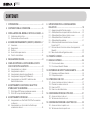 2
2
-
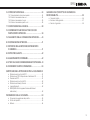 3
3
-
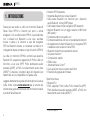 4
4
-
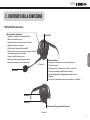 5
5
-
 6
6
-
 7
7
-
 8
8
-
 9
9
-
 10
10
-
 11
11
-
 12
12
-
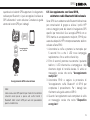 13
13
-
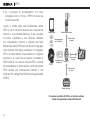 14
14
-
 15
15
-
 16
16
-
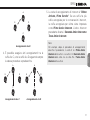 17
17
-
 18
18
-
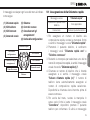 19
19
-
 20
20
-
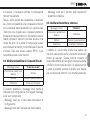 21
21
-
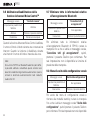 22
22
-
 23
23
-
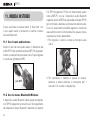 24
24
-
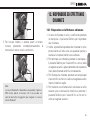 25
25
-
 26
26
-
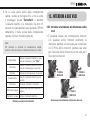 27
27
-
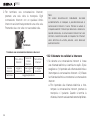 28
28
-
 29
29
-
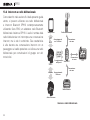 30
30
-
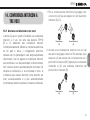 31
31
-
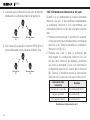 32
32
-
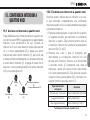 33
33
-
 34
34
-
 35
35
-
 36
36
-
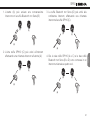 37
37
-
 38
38
-
 39
39
-
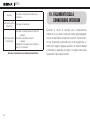 40
40
-
 41
41
-
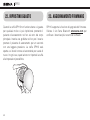 42
42
-
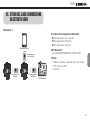 43
43
-
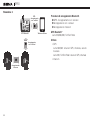 44
44
-
 45
45
-
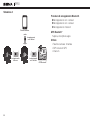 46
46
-
 47
47
-
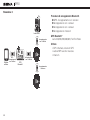 48
48
-
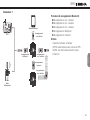 49
49
-
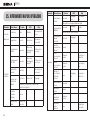 50
50
-
 51
51
-
 52
52
-
 53
53
-
 54
54
-
 55
55
-
 56
56
-
 57
57
-
 58
58
-
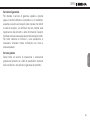 59
59
-
 60
60